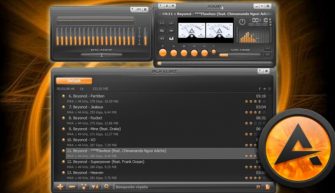Когда речь заходит о лучшем сервисе обмена мгновенными сообщениями, на ум приходит WhatsApp. Независимо от того, являетесь ли вы студентом, бизнесменом или кем-то еще, большинство используют эту программу для переписки и общения. Лучше всего то, что вы можете использовать WhatsApp на компьютере. Однако, если вы хотите использовать одну учетку WhatsApp на двух мобильных устройствах, то тут вам придется немного изловчиться. Но мы расскажем вам, как это сделать.
Многие имеют более одного мобильного номера, и при этом не хотят на каждый номер заводить отдельное приложение, так как это напрягает. Использовать две учетные записи WhatsApp на мобильных устройствах довольно просто, поскольку в Google Play есть парочка приложений, которые могут помочь вам в этом. Если вы являетесь пользователем мобильного телефона Samsung, то вам не придется загружать какие-либо сторонние приложения.
Сценарий установки клонирования программы на несколько устройств выглядит примерно так. Предположим, вы уже настроили свою учетную запись WhatsApp на одном мобильном телефоне. Если вы установите приложение WhatsApp на другом мобильном телефоне и попытаетесь подтвердить тот же номер, ваш первый смартфон потеряет ваш аккаунт. Проще говоря, невозможно использовать одну и ту же учетку на нескольких мобильных устройствах.

Тем не менее, этого можно избежать, так как есть твик, который позволяет пользователям использовать одну учетную запись на двух мобильных телефонах. Для этого вам не нужно скачивать сторонние приложения. Еще одна важная вещь – вы можете использовать его как на Android, так и на iOS.
Секрет этого трюка в WhatsApp Web. Если вы знакомы с этим сервисом, возможно, вы уже пользуетесь приложением на нескольких устойствах. Однако, если вы не знаете о WhatsApp Web, вот краткое его описание.
WhatsApp Web вы можете скачать для Windows, а также macOS. Однако ранее не было мобильного приложения. Пользователям нужно было открыть браузер, зайти на определенный сайт, отсканировать QR-код, чтобы загрузить WhatsApp на компьютер.
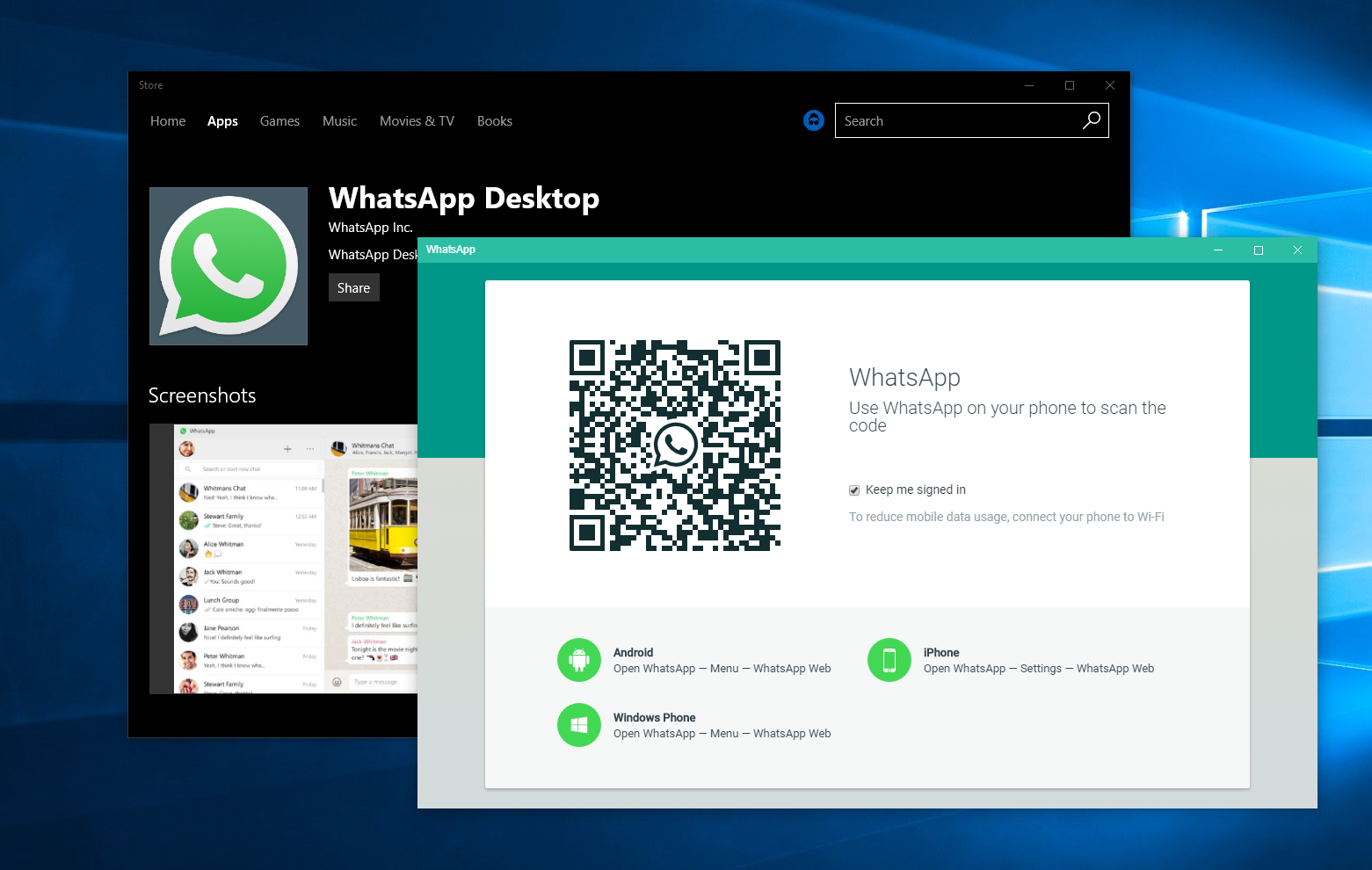
С запуском специального приложения WhatsApp Web программа стала полностью сторонним приложением.
Чтобы начать работу, вам необходимо иметь с собой два мобильных телефона, и оба они должны быть подключены к одной сети Wi-Fi. После этого откройте web.whatsapp.com на втором мобильном устройстве, на котором нет приложения. Вы можете использовать Google Chrome или любой браузер. После этого вам нужно перейти на полную версию этого сайта. У разных браузеров разные варианты. Однако, если вы используете Chrome, вы можете развернуть меню и выбрать сайт Desktop.
Теперь вы должны найти QR-код на вашем экране. После этого откройте WhatsApp на основном мобильном телефоне нажмите трехточечную кнопку (меню) – настройки – WhatsApp Web.
После этого используйте свой основной мобильный телефон, чтобы отсканировать QR-код.
После этого вы должны найти WhatsApp Web на своем втором мобильном телефоне. Таким образом, вы можете отправить или получить сообщение, послать изображение, видео, документ и т.п. Вот и все. Теперь одной учетной записью вы можете пользоваться на нескольких устройствах.